Page 1
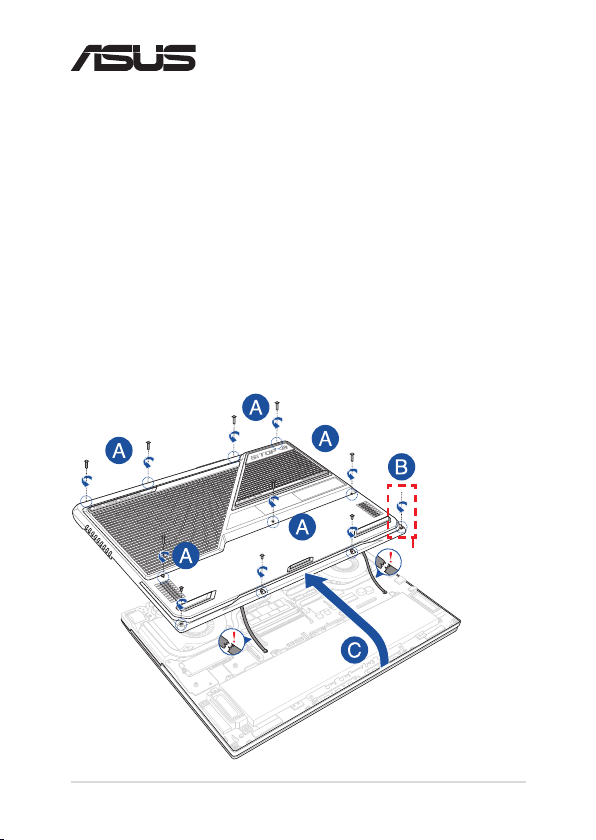
FI17243
Päivitysopas
Lokeron kannen irrottaminen
A. Irrota kannettavan tietokoneen lokeron ruuvi(t).
B. Löysää ponnahdusruuvia ilman, että irrotat sen kannesta.
C. Liitettyjen kaapelien vetämisen ja vahingoittumisen estämiseksi,
nosta kantta varovasti tuodaksesi lokeron näkyviin irrottamatta
kantta kokonaan.
Ponnahdusruuvi
Kannettavan tietokoneen E-käyttöopas
1
Page 2
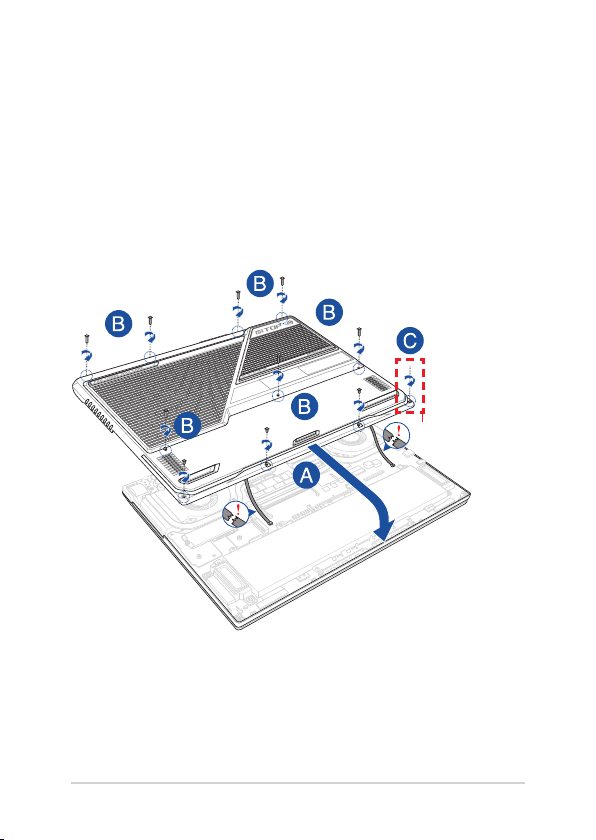
Lokeron kannen asettaminen takaisin paikalleen:
A. Kohdista lokeron kansi ja kiinnitä se uudelleen.
B. Kiinnitä kansi aiemmin irrottamillasi ruuveilla.
C. Kiristä ponnahdusruuvi.
Ponnahdusruuvi
2
Kannettavan tietokoneen E-käyttöopas
Page 3
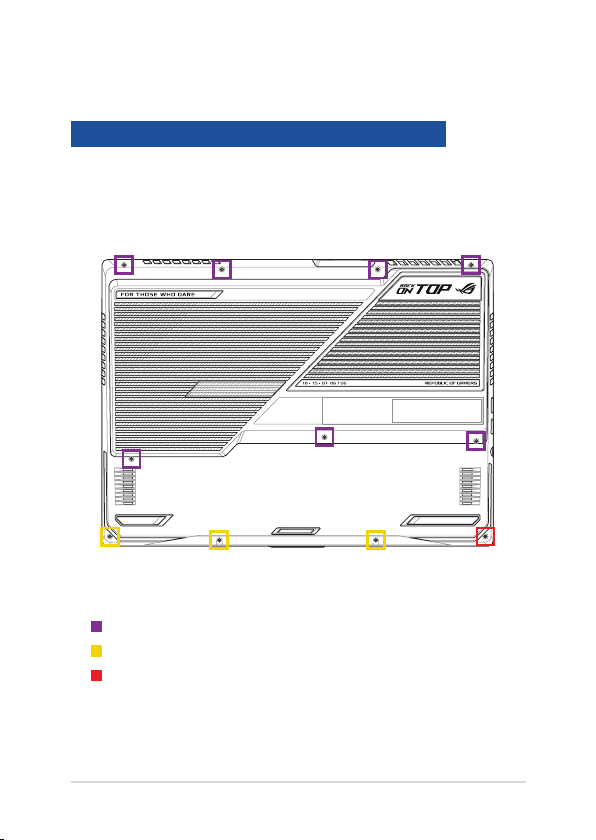
Kannen ruuvikartta
G533QS G533QR G533QM G543QS G543QR G543QM
G513QR G513QM G513IR G513IM GL543QR GL543QM
GL543IR GL543IM PX513QR PX513QM PX513IR PX513IM
M2.5 X 12 (7 kpl)
M2.5 X 6 (3 kpl)
M2.5 X 7 (1 kpl ponnahdusruuvi)
Malli
Kannettavan tietokoneen E-käyttöopas
3
Page 4

G513QC G513QE G513QH G513IC G513IE G513IH
GL543QC GL543QE GL543QH GL543IC GL543IE GL543IH
PX513QC PX513QE PX513QH PX513IC PX513IE PX513IH
M2.5 X 9 (7 kpl)
M2.5 X 4,5 (3 kpl)
M2.5 X 5 (1 kpl ponnahdusruuvi)
Malli
4
Kannettavan tietokoneen E-käyttöopas
Page 5

RAM (Random Access Memory) -moduulin
asentaminen
Voit päivittää kannettavan tietokoneen muistikapasiteetin asentamalla
RAM-moduulin muistimoduulilokeroon. Seuraavissa ohjeissa on kuvattu,
kuinka RAM-moduuli asennetaan kannettavaan tietokoneeseen:
VAROITUS! Irrota kaikki liitetyt oheislaitteet, kaikki puhelin- ja
tiedonsiirtokaapelit ja virtalähde (kuten ulkoinen virransyöttö, akku jne.)
ennen lokeron kannen poistamista.
TÄRKEÄÄ! Ota yhteys valtuutettuun huoltokeskukseen tai jälleenmyyjään
ja pyydä lisätietoja kannettavan tietokoneesi RAM-moduulin päivityksistä.
Osta RAM-laajennusmoduuleita ainoastaan tämän kannettavan
tietokoneen valtuutetuilta jälleenmyyjiltä. Näin varmistat niiden
yhteensopivuuden ja luotettavuuden.
HUOMAUTUS:
• Kannettavan tietokoneen pohjanäkymä ja RAM-moduuli voivat
olla erilaisia eri malleissa, mutta RAM-moduuli asennetaan kaikissa
malleissa samalla tavalla.
• On suositeltavaa asentaa RAM-moduuli ammattilaisen valvonnassa.
Voit myös kysyä lisäneuvoja valtuutetusta huoltokeskuksesta.
Kannettavan tietokoneen E-käyttöopas
5
Page 6

A. Irrota lokeron kansi.
HUOMAUTUS: Katso lisätietoja tämän käyttöoppaan osiosta Lokeron
kannen irrottaminen.
B. Kohdista ja liitä RAM-moduuli RAM-moduulipaikkaan.
C. Työnnä RAM-moduulia alas, kunnes se napsahtaa paikalleen.
30 asteen kulma
lovet
6
Kannettavan tietokoneen E-käyttöopas
Page 7

M.2-kortin asentaminen
Toimi seuraavien ohjeiden mukaisesti, kun asennat yhteensopivan M.2kortin kannettavaan tietokoneeseen.
TÄRKEÄÄ! Osta M.2-kortti tämän kannettavan tietokoneen valtuutetulta
jälleenmyyjältä. Näin varmistat sen yhteensopivuuden ja luotettavuuden.
VAROITUS! Irrota kaikki liitetyt oheislaitteet, kaikki puhelin- ja
tiedonsiirtokaapelit ja virtalähde (kuten ulkoinen virransyöttö, akku jne.)
ennen lokeron kannen poistamista.
HUOMAUTUS:
• Kannettavan tietokoneen pohjanäkymä ja M.2-kortti voivat olla
erilaisia eri malleissa, mutta moduuli asennetaan kaikissa malleissa
samalla tavalla.
• On suositeltavaa asentaa M.2-kortti ammattilaisen valvonnassa. Voit
myös kysyä lisäneuvoja valtuutetusta huoltokeskuksesta.
• M.2 2280 -paikka ei tue M.2 SATA SSD:tä.
Kannettavan tietokoneen E-käyttöopas
7
Page 8

A. Irrota lokeron kansi.
HUOMAUTUS: Katso lisätietoja tämän käyttöoppaan osiosta Lokeron
kannen irrottaminen.
B. Kohdista ja liitä M.2-kortti korttimoduulin paikkaansa.
C. Kiinnitä M.2-kortti paikalleen toimitukseen kuuluvilla ruuveilla.
8
Kannettavan tietokoneen E-käyttöopas
